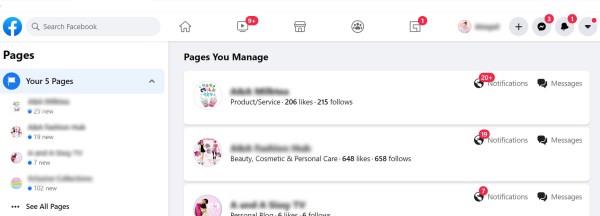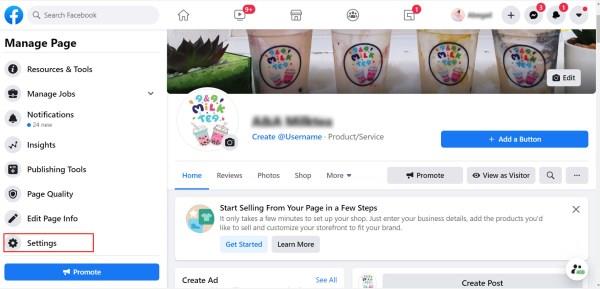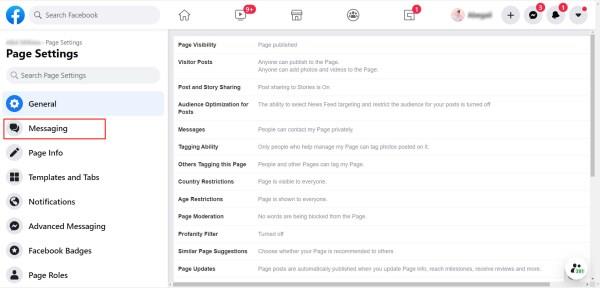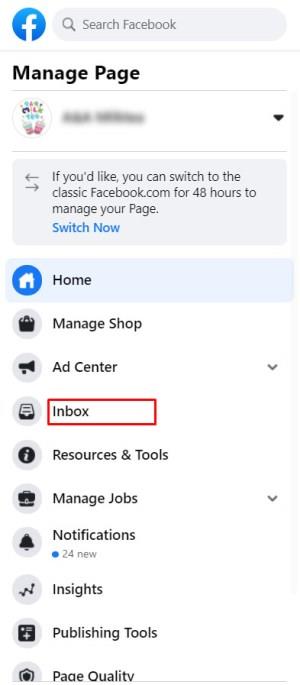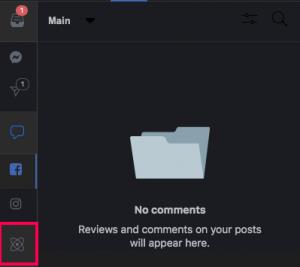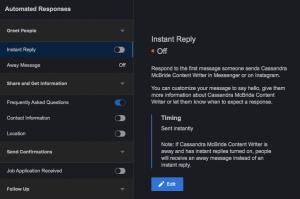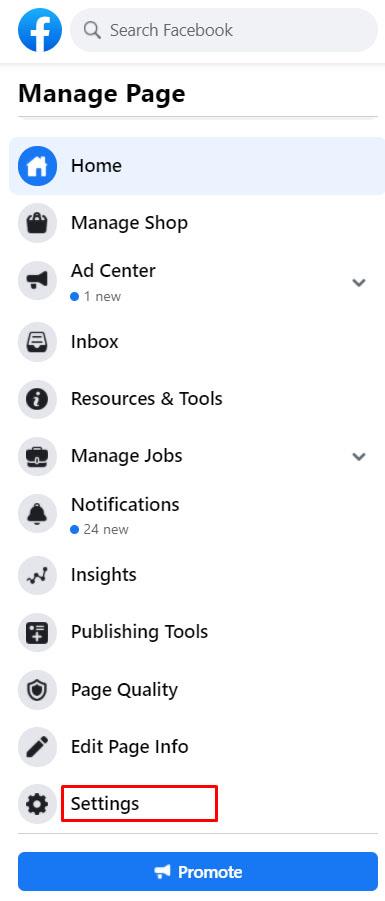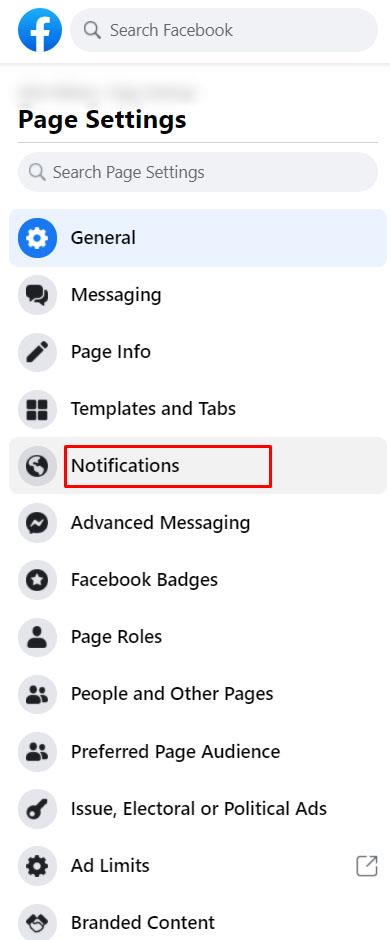การส่งข้อความเพจช่วยให้ธุรกิจต่างๆ ติดต่อกับผู้คนได้อย่างสะดวกสบายในทุกๆ เรื่อง ตั้งแต่คำขอบริการลูกค้าไปจนถึงคำถามเกี่ยวกับผลิตภัณฑ์ บริการ และธุรกิจของตน เมื่อเร็วๆ นี้ เราได้เปิดตัวคุณสมบัติใหม่สำหรับการส่งข้อความของ Pages ซึ่งรวมถึงการตอบกลับแบบส่วนตัวและการตอบกลับที่บันทึกไว้ เนื่องจากผู้ดูแลเพจพิจารณาเปิดใช้การส่งข้อความสำหรับเพจของตนหรือใช้คุณสมบัติการส่งข้อความใหม่ คุณอาจสงสัยว่าจะใช้การส่งข้อความเป็นช่องทางการสื่อสารทางธุรกิจอย่างไรจึงจะดีที่สุด
“การส่งข้อความจากหน้าธุรกิจของฉันจะสะดวกมาก”
ใครก็ตามที่มีเพจธุรกิจหรือแฟนเพจบน Facebook จะสามารถส่งการอัปเดตและการโต้ตอบไปยังผู้ที่มีส่วนร่วมได้โดยตรงจากเพจเอง อย่างไรก็ตาม มันเคยง่ายกว่าที่เป็นอยู่ในปัจจุบันมาก ก่อนหน้านี้ หน้าธุรกิจมาพร้อมกับ ลิงก์ ส่งข้อความที่เจ้าของสามารถคลิกได้โดยตรงจากหน้าจอหลักของหน้า Facebook ตัดสินใจที่จะไปและอัปเดตกระบวนการบังคับให้ทุกคนที่ต้องการยังคงสามารถส่งข้อความด้วยวิธีนี้เพื่อเจาะลึกลงไปอีกเล็กน้อย
“อืม น่ารำคาญ”
บอกฉันเกี่ยวกับมัน ใช้ขั้นตอนเพิ่มเติมเล็กน้อยกว่าที่เคยเป็นมา แต่กระบวนการนี้ยังคงเป็นขั้นตอนง่ายๆ ในการเข้าถึงระบบข้อความสำหรับแฟนเพจ คุณจะต้องเป็นผู้ดูแลเพจที่จะส่งข้อความออกไป สิ่งนี้มีความสำคัญ เนื่องจากมีเพียงผู้ ดูแลระบบเท่านั้นที่มีสิทธิ์เปิดใช้งานการส่งข้อความในการตั้งค่า
การส่งข้อความจาก Facebook Business/Fan Page
การส่งข้อความของเพจเป็นคุณสมบัติที่ช่วยให้ผู้ดูแลเพจสามารถสื่อสารโดยตรงกับผู้ติดตามที่เป็นแกนนำมากขึ้น เมื่อเปิดคุณลักษณะสำหรับการส่งข้อความเพจแล้ว บุคคลที่ติดตามเพจอยู่ในปัจจุบันจะคาดหวังว่าข้อความทั้งหมดจะมีการตอบกลับแนบมาด้วย ดังนั้นจึงเป็นการดีที่จะเปิดใช้งานคุณสมบัตินี้เมื่อคุณมีเวลาตอบกลับข้อความขาเข้าเท่านั้น
การตอบกลับอย่างทันท่วงที เช่น 90% ของข้อความทั้งหมดได้รับการตอบกลับภายในกรอบเวลา 5 นาที จะให้รางวัลแก่เพจของคุณด้วยป้าย "ตอบกลับข้อความไวมาก" ป้ายนี้จะทำให้ผู้เยี่ยมชมทราบว่าคุณสามารถเข้าถึงได้อย่างมีประสิทธิภาพผ่านการส่งข้อความ เพราะการทำเช่นนั้นอาจได้รับการตอบสนอง
แม้ว่าจะไม่ได้คาดหวังว่าหน้าธุรกิจทุกหน้าจะตรงตามเกณฑ์นี้ แต่ขอแนะนำให้ตอบกลับอย่างรวดเร็วเพื่อสร้างสายสัมพันธ์และความไว้วางใจกับผู้เยี่ยมชมและผู้มีโอกาสเป็นลูกค้า เพียงจำไว้ว่าเฉพาะข้อความที่คุณตอบกลับเท่านั้นที่จะนับรวมในอัตราการตอบกลับทั้งหมดของคุณ
เมื่อทำตามขั้นตอนด้านล่าง คุณในฐานะผู้ดูแลเพจจะสามารถส่งและรับข้อความส่วนตัวจาก "แฟนๆ" ที่โพสต์หรือส่งข้อความถึงเพจของคุณได้ ข้อความเฉพาะเหล่านี้สามารถพบได้ในกล่องจดหมายของเพจ ข้อความส่วนตัวยังเปิดใช้งานสำหรับการตอบกลับความคิดเห็นในโพสต์ของเพจ คุณไม่สามารถส่งข้อความถึงผู้ใช้โดยตรงได้ เว้นแต่พวกเขาจะติดต่อคุณก่อน ซึ่งรวมถึงผู้ที่อาจ "ชอบ" เพจของคุณแต่ไม่ได้โพสต์
เมื่อคุณพร้อมที่จะเปิดการสื่อสารระหว่างธุรกิจและลูกค้าของคุณแล้ว คุณสามารถทำตามขั้นตอนต่อไปนี้:
- ลงชื่อเข้าใช้บัญชี Facebook ของคุณและสลับไปที่หน้าธุรกิจที่คุณต้องการเปิด/ปิดใช้งานการส่งข้อความ
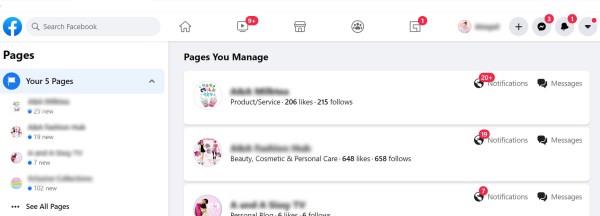
- คลิกการตั้งค่าซึ่งอยู่ที่ด้านบนของหน้าของคุณ
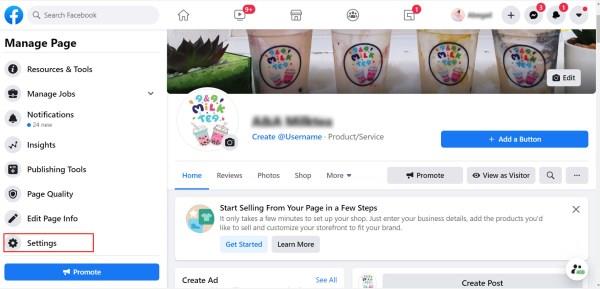
- จากแท็บ "ทั่วไป" ให้คลิก
ข้อความ
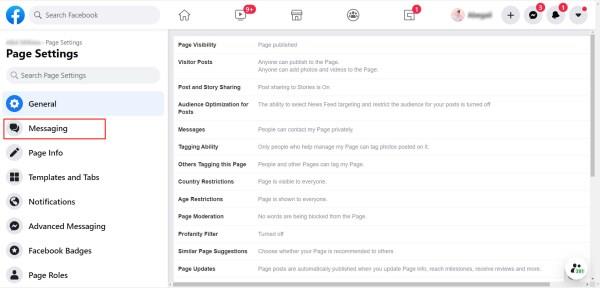
- ตอนนี้คุณสามารถทำเครื่องหมายหรือยกเลิกการทำเครื่องหมายที่ช่องถัดจาก “อนุญาตให้ผู้อื่นติดต่อเพจของฉันเป็นการส่วนตัวโดยแสดงปุ่มข้อความ”
- ดำเนินการให้เสร็จโดยคลิกบันทึกการเปลี่ยนแปลง

แม้ว่าคุณจะสามารถส่งข้อความถึงผู้ใช้ที่เคยติดต่อกับเพจของคุณแล้ว แต่คุณไม่สามารถส่งข้อความจากเพจหนึ่งไปอีกเพจหนึ่งได้ หากเพจของคุณถูกบล็อกโดยผู้ใช้ คุณจะไม่สามารถส่งข้อความถึงพวกเขาได้เช่นกัน
การกำหนดตารางเวลาทางธุรกิจสำหรับเพจของคุณน่าจะช่วยในเรื่องอัตราเวลาตอบกลับของคุณ ด้วยการปิดรับส่งข้อความในช่วงเวลาปิดทำการของธุรกิจ คุณจะสามารถควบคุมการหลั่งไหลเข้ามาของข้อความเพื่อให้แน่ใจว่าข้อความของผู้เยี่ยมชมจะได้รับคำตอบอย่างทันท่วงที ดังนั้นการรักษาความปลอดภัยให้กับไซต์ของคุณด้วยป้ายตอบกลับเล็กๆ น้อยๆ ที่ดี
หากคุณได้รับข้อความในขณะที่ไม่อยู่ คุณสามารถตั้งค่าการตอบกลับอัตโนมัติได้ตลอดเวลา ฟีเจอร์ยอดนิยมสำหรับเพจธุรกิจของ Facebook ช่วยให้คุณปล่อยให้ผู้มีโอกาสเป็นลูกค้าที่ตอนนี้คุณไม่อยู่ แต่คุณจะตอบกลับทันทีที่ทำได้
ตอบกลับอัตโนมัติ
ในการตั้งค่าการตอบกลับอัตโนมัติ:
- คลิก 'กล่องจดหมายเข้า' ที่มุมซ้ายบนของหน้าธุรกิจของคุณ
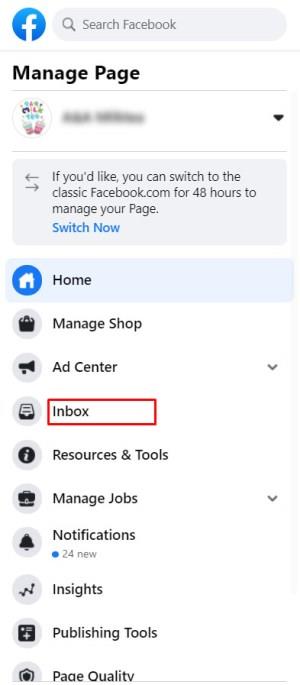
- คลิกไอคอน 'ข้อความอัตโนมัติ' ที่มุมซ้ายล่าง
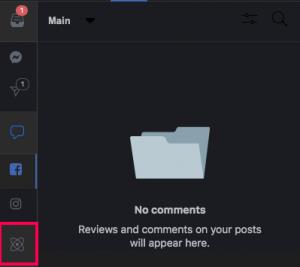
- สลับ 'ตอบกลับทันที' เป็นเปิด
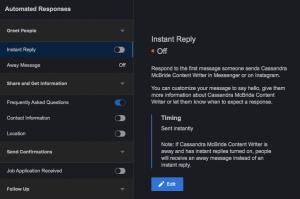
คุณสามารถปรับแต่งข้อความของคุณได้โดยคลิกปุ่ม 'แก้ไข'
คำแนะนำการส่งข้อความสำหรับผู้ดูแลเพจ
การรักษาน้ำเสียงของคุณให้เป็นมิตรและให้เกียรติเมื่อใช้คุณสมบัติการส่งข้อความบนเพจธุรกิจของคุณนั้นมีประโยชน์ การส่งข้อความเป็นช่องทางการสื่อสารโดยตรงและเป็นส่วนตัว ดังนั้นควรเขียนถึงลูกค้าในลักษณะเดียวกับที่คุณพูดกับพวกเขาโดยตรง บริบทเป็นสิ่งสำคัญที่ต้องคิดก่อนที่จะตอบกลับด้วยข้อความ เนื่องจากข้อความส่วนใหญ่สามารถขัดจังหวะได้ จึงควรใช้คุณลักษณะการส่งข้อความเฉพาะสำหรับเรื่องที่ต้องให้ความสนใจในทันทีเท่านั้น
ชัดเจน รัดกุม และเป็นส่วนตัว
แม้ว่าข้อความบน Facebook จะไม่จำกัดจำนวนอักขระ แต่ขอแนะนำให้ใช้การติดต่อทั้งหมดให้สั้น กระชับ และตรงประเด็น ตรวจสอบให้แน่ใจว่าข้อความที่คุณต้องการสื่อนั้นชัดเจน และทุกคำถามที่ตอบนั้นชัดเจนและเข้าใจง่าย ให้คำแนะนำทีละขั้นตอนเกี่ยวกับแผนการดำเนินการที่แนะนำของคุณ เพื่อไม่ให้ลูกค้าสับสน ยิ่งลูกค้ามีเหตุผลน้อยลงในการตอบเวลาเพิ่มเติม ธุรกิจของคุณก็จะยิ่งปรากฏในความคิดของพวกเขามากขึ้นเท่านั้น
เมื่อสรุปการตอบกลับของคุณ การทิ้งเพียงชื่อธุรกิจไว้ท้ายข้อความนั้นดูไม่มีตัวตนเกินไป คุณควรคิดถึงการให้ลายเซ็นของคุณเพื่อปิดการตอบกลับของคุณแทน นี่เป็นวิธีที่ดีในการปรับแต่งข้อความและยังช่วยในการสร้างความไว้วางใจและสายสัมพันธ์กับลูกค้า
คุณสมบัติตอบกลับด่วน
ในฐานะธุรกิจ คุณมักจะถูกถามคำถามเดิมๆ มากกว่าหนึ่งครั้ง Facebook มีคุณลักษณะการตอบกลับที่บันทึกไว้ซึ่งสามารถช่วยผู้ดูแลเพจในการตอบกลับข้อความจำนวนมากที่ถามคำถามที่คล้ายกันได้อย่างรวดเร็ว สิ่งนี้เปิดโอกาสให้คุณบันทึกคำตอบของคำถามที่พบบ่อยและใช้ตอบโดยไม่จำเป็นต้องพิมพ์ทุกครั้ง
โปรดจำไว้ว่าคุณลักษณะนี้แนะนำสำหรับการตอบกลับข้อความที่สอบถามเกี่ยวกับคำถามที่พบบ่อยเท่านั้น สำหรับคำถามที่เกิดขึ้นครั้งเดียวที่ลูกค้าอาจถาม การตอบกลับเป็นการส่วนตัวเป็นวิธีที่ดีกว่า
จดหมายส่วนตัว
Facebook อนุญาตให้ผู้ดูแลระบบของธุรกิจ/แฟนเพจตอบกลับโพสต์ที่ทิ้งไว้บนเพจของตนแบบส่วนตัวได้ สิ่งนี้สามารถช่วยให้ผู้ดูแลเพจตอบสนองต่อคำขอส่วนตัวของลูกค้าได้อย่างมีประสิทธิภาพยิ่งขึ้น รวมถึงจัดการกับข้อมูลเฉพาะของลูกค้า
สิ่งนี้มีประโยชน์อย่างยิ่งในการช่วยให้ข้อมูลส่วนตัวมากขึ้น เช่น คำถามเกี่ยวกับการเรียกเก็บเงิน ข้อร้องเรียนของลูกค้าที่ละเอียดอ่อน สถานะของคำสั่งซื้อที่ทำขึ้น และการสอบถามอื่นใดที่มีข้อมูลส่วนบุคคลของลูกค้า เมื่อมีคำถามกว้างๆ ที่เกี่ยวข้องกับสาธารณะทั่วไปและน่าจะช่วยผู้เข้าชมเพจคนอื่นๆ ได้ คุณควรโพสต์ข้อมูลนี้ต่อสาธารณะต่อไป
แก้ไขการตั้งค่าการแจ้งเตือนเพจสำหรับข้อความที่ได้รับ
เมื่อคุณไม่ปิดการส่งข้อความเพจ คุณอาจพบว่าตัวเองได้รับข้อความในเวลาที่ต่างกันตลอดทั้งวัน โอกาสที่คุณไม่ได้นั่งอยู่หน้าคอมพิวเตอร์จ้องไปที่หน้า Facebook ของคุณอย่างตั้งใจเพื่อรอทุกคำถามที่เข้ามา
นี่คือที่ซึ่งการตั้งค่าการแจ้งเตือนของเพจจะมีประโยชน์ เมื่อเปิดใช้งาน คุณจะได้รับการแจ้งเตือนทุกครั้งที่เพจของคุณได้รับข้อความใหม่ สิ่งนี้มีประโยชน์อย่างมากสำหรับผู้ดูแลระบบที่ต้องการติดตามสิ่งต่างๆ เช่น เวลาตอบสนองที่รวดเร็วและการมีส่วนร่วมของลูกค้า
การแก้ไขการตั้งค่าการแจ้งเตือนของเพจไม่เพียงแต่ให้การแจ้งเตือนข้อความเท่านั้น แต่ยังช่วยให้คุณ:
- การแจ้งเตือนบน Facebook ทุกครั้งที่มีกิจกรรมของเพจ หรือทุกๆ 12 – 24 ชั่วโมงในทุกกิจกรรม
- ประเภทของกิจกรรมที่คุณต้องการรับการแจ้งเตือน
- อีเมลหรือข้อความทุกครั้งที่มีกิจกรรมบนเพจของคุณ
- ความสามารถในการปิดการแจ้งเตือนทั้งหมด
ทำความเข้าใจว่าเมื่อคุณตัดสินใจแก้ไขการตั้งค่าการแจ้งเตือนสำหรับเพจที่คุณช่วยจัดการ ผู้ดูแลคนอื่นๆ ที่ช่วยจัดการเพจจะไม่ได้รับผลกระทบ ซึ่งหมายความว่าผู้ดูแลเพจแต่ละคนจะสามารถเข้าถึงการตั้งค่าการแจ้งเตือนของตนเองได้ ผู้ดูแลเพจคนอื่นๆ ที่ทำงานบนเพจเดียวกันจะยังคงได้รับการแจ้งเตือนเกี่ยวกับเพจตามการตั้งค่าที่พวกเขาได้เลือกไว้เท่านั้น
หากต้องการเปลี่ยนการตั้งค่าการแจ้งเตือนสำหรับธุรกิจ/แฟนเพจ:
- คลิกการตั้งค่าที่ด้านบนของหน้าของคุณ
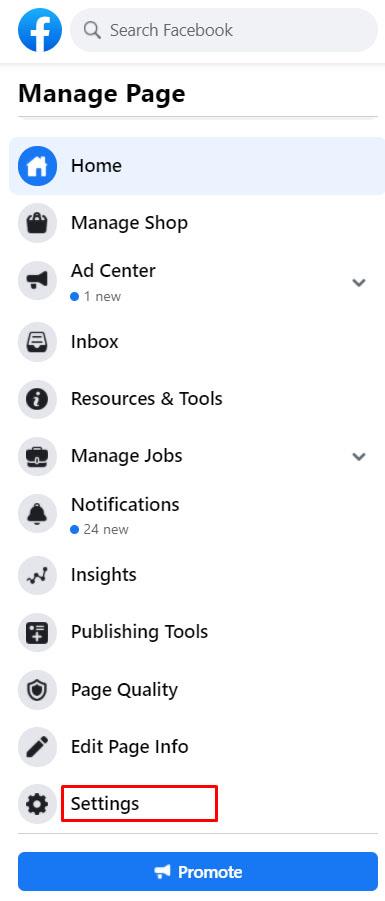
- คลิกการแจ้งเตือนในคอลัมน์ด้านซ้าย
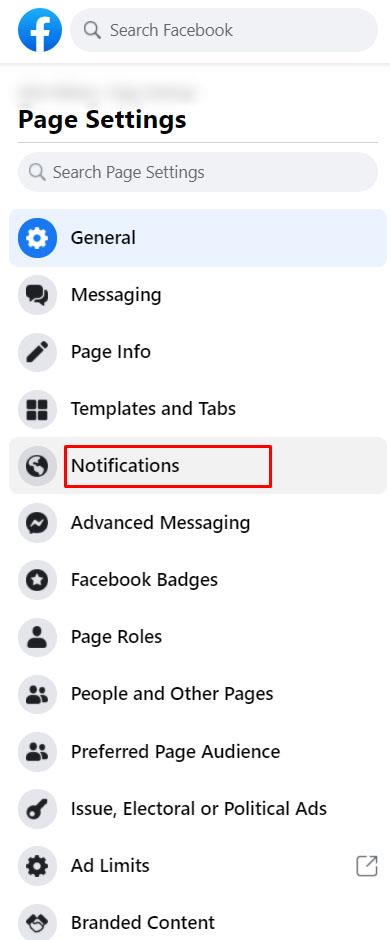
- แก้ไขการตั้งค่าการแจ้งเตือนของคุณ

คุณสามารถดูการแจ้งเตือนทั้งหมดของคุณได้โดยคลิกที่การแจ้งเตือนที่ด้านบนของเพจของคุณ จากที่นี่ คุณสามารถทำเครื่องหมายการแจ้งเตือนทั้งหมดว่าอ่านแล้วโดยคลิกที่ทำเครื่องหมายว่าอ่านแล้วทั้งหมด ในสถานการณ์ที่ไม่น่าเป็นไปได้ที่คุณเปิดใช้งานการแจ้งเตือน แต่ยังไม่ได้รับการแจ้งเตือน คุณอาจปิดการใช้งานการแจ้งเตือนบนอุปกรณ์มือถือของคุณโดยไม่ได้ตั้งใจ
เพื่อแก้ไขสิ่งนี้:
ลองแตะการตั้งค่า > การแจ้งเตือน บน อุปกรณ์มือถือของคุณ และตรวจสอบให้แน่ใจว่าการแจ้งเตือนของคุณสำหรับ Facebook ถูกตั้งค่าเป็นเปิด
คุณควรได้รับการแจ้งเตือนทางอีเมลตราบเท่าที่คุณเปิดใช้งาน นี่เป็นเพียงคุณสมบัติเพิ่มเติมเพื่อให้แน่ใจว่าคุณจะไม่พลาดการสอบถามและข้อเสนอแนะของลูกค้า